
- •Министерство образования и науки российской федерации
- •2005 Г.
- •Часть 1. Простейшие приемы автоматизации финансово-экономических расчетов
- •Тема 1. Простые проценты Краткое теоретическое обоснование
- •Тема 2. Сложные проценты
- •Порядок выполнения работы
- •Тема 3. Потоки платежей Краткое теоретическое обоснование
- •Порядок выполнения работы
- •Тема 4. Анализ инвестиционных проектов Краткое теоретическое обоснование
- •Порядок выполнения работы
- •Библиографический список:
- •Часть 2. Автоматизация финансового моделирования
- •Тема 5. Построение бизнес-плана Краткое теоретическое обоснование
- •Порядок выполнения работы
- •Библиографический список
- •Часть 3. Автоматизация построения деловой графики
- •Тема 6. Построение организационной схемы Краткое теоретическое обоснование
- •Порядок выполнения работы
- •Тема 7. Освоение основных приемов работы с Visio Порядок выполнения работы
- •Библиографический список
- •Часть 4. Автоматизация процессов планирования и управления проектами
- •Тема 8. Построение календарного плана проекта Краткое теоретическое обоснование
- •Порядок выполнения работы
- •Библиографический список
- •Заключение
- •Автоматизация управления деятельностью предприятия сервиса
- •192171, Г. Санкт-Петербург, ул. Седова, 55/1
Порядок выполнения работы
До начала работы по построению конкретного рисунка, следует ознакомиться с основными окнами и элементами управления программы Visio.
Основные окна:
главное окно с панелями инструментов как в MS Office;
окно рисунка;
окно шаблонов;
окно просмотра перед печатью и др.
Основные элементы управления и стандартные методы работы удобнее рассмотреть на примере построения простейшей организационной схемы.
Пример 6.1. Нарисовать организационную схему.
Посмотрим для примера, как с помощью Visio рисуется простейшая блок-схема. Запускаем Visio через меню Start.
В диалоговом
окне
New выбираем
шаблон
Orgchart (Organization
Chart)Template.
Visio
открывает
новый
файл
рисунка
с
трафаретом
Orgchart (Organization Chart)
для
рисования
диаграмм.
диалоговом
окне
New выбираем
шаблон
Orgchart (Organization
Chart)Template.
Visio
открывает
новый
файл
рисунка
с
трафаретом
Orgchart (Organization Chart)
для
рисования
диаграмм.
На трафарете мы видим несколько мастер-шейпов - прямоугольников, коннекторов и надписей. Причем они отличаются друг от друга не только начертанием, но и поведением.
Захватим мышью иконку управляющего (Executive) на трафарете и перенесем ее на страницу рисунка. Иконка разворачивается в прямоугольник с надписями Name и Title. Прямоугольник выделен тенью и явно предназначен для обозначения должностей верхних ступеней иерархии. Для замены надписи выбираем прямоугольник мышью и вводим с клавиатуры текст «Начальник отдела».
Т![]() еперь
нужно нарисовать трех подчиненных ему
начальниковгрупп.
Щелкаем мышью по иконке менеджера
(Manager) на трафарете (выбираем
мастер-шейп), щелкаем мышью по инструменту
Stamp
tools
(показываем,
что будем «штамповать» выбранный шейп)
и три раза
щелкаем мышью на странице рисунка в тех
местах, где нужно
расположить менеджеров. На странице
появляются три одинаковых
изображения. Эту же операцию можно
сделать иначе: достаточно перетянуть
с трафарета выбранный мастер-шейп на
рабочее поле в нужных местах или
воспользоваться командами Copy/Paste
(Копировать/Вставить).
еперь
нужно нарисовать трех подчиненных ему
начальниковгрупп.
Щелкаем мышью по иконке менеджера
(Manager) на трафарете (выбираем
мастер-шейп), щелкаем мышью по инструменту
Stamp
tools
(показываем,
что будем «штамповать» выбранный шейп)
и три раза
щелкаем мышью на странице рисунка в тех
местах, где нужно
расположить менеджеров. На странице
появляются три одинаковых
изображения. Эту же операцию можно
сделать иначе: достаточно перетянуть
с трафарета выбранный мастер-шейп на
рабочее поле в нужных местах или
воспользоваться командами Copy/Paste
(Копировать/Вставить).
Д ля
связи с элементами верхнего уровня шейп
менеджера имеет
вытягивающийся коннектор, который
становится видимым при выборе
шейпа. (Если указатель мыши задержать
над управляющей
точкой коннектора, то появляется
поясняющая надпись Connector
Position).
ля
связи с элементами верхнего уровня шейп
менеджера имеет
вытягивающийся коннектор, который
становится видимым при выборе
шейпа. (Если указатель мыши задержать
над управляющей
точкой коннектора, то появляется
поясняющая надпись Connector
Position).
Вытягиваем коннектор и транспортируем его мышью к точке связи на шейпе управляющего. Аналогично цепляем к той же точке коннекторы остальных менеджеров.
Правда, в данном случае, когда все три шейпа цепляются к одной точке, удобнее было бы воспользоваться другим способом. Нужно перенести на страницу рисунка только один шейп менеджера, присоединить его коннектором к шейпу Executive, затем, щелкнув правой кнопкой мыши вызвать выпадающее меню и выбрать в нем функцию дублирования Duplicate. При этом не только появляется еще один шейп менеджера, но он еще и оказывается связанным коннектором с той же точкой, что и дублируемый шейп.
В последних версиях программы можно применить для построения самый простой способ: достаточно перетащить с трафарета выбранный мастер-шейп и «накинуть» его на уже установленный шейп в окне рисунка. Все коннекторы свяжутся автоматически.
Уже известным способом подписываем добавленные элементы.
И так,
несколькими движениями мыши мы получили
вот такойрисунок.
Подвинем мышью верхний прямоугольник
вправо. Линия связи
с нижними прямоугольниками перемещается
вместе с ним, оставаясь
присоединенной в той же самой точке.
Так проявляется важнейшее
свойство коннекторов в Visio
– можно перемещать шейпы
по странице рисунка, не разрывая связи
между ними.
так,
несколькими движениями мыши мы получили
вот такойрисунок.
Подвинем мышью верхний прямоугольник
вправо. Линия связи
с нижними прямоугольниками перемещается
вместе с ним, оставаясь
присоединенной в той же самой точке.
Так проявляется важнейшее
свойство коннекторов в Visio
– можно перемещать шейпы
по странице рисунка, не разрывая связи
между ними.
Коннекторы могут быть запрограммированы по-разному. В нашем примере мастер-шейп ассистент (Assistant) имеет коннектор, который цепляется к боковым сторонам других шейпов, а коннекторы похожих по начертаниям шейпов набираемая вакансия (Stackable Position) и вакансия (Position2) ведут себя иначе – оба стремятся прицепиться к нижней части другого шейпа, но с разной конфигурацией линии связи. Разницу в поведении легко заметить, наблюдая поведение коннекторов при перемещении шейпов по странице рисунка. Становится понятно, что для рисования вертикально расположенной группы шейпов лучше выбрать мастер-шейп Stackable Position, а для более свободного расположения – шейп Position2.
Нарисовав структуру организации, добавим шейп Title, который обеспечит нужный шрифт для названия компании. После переноса шейпа название просто вводится с клавиатуры. Так как шейп выбран, текст автоматически появляется в нужном месте.
Под названием может появиться текущая дата. Это дата создания файла рисунка. В дальнейшем эта дата останется неизменной, если только мы не изменим ее специально.
Т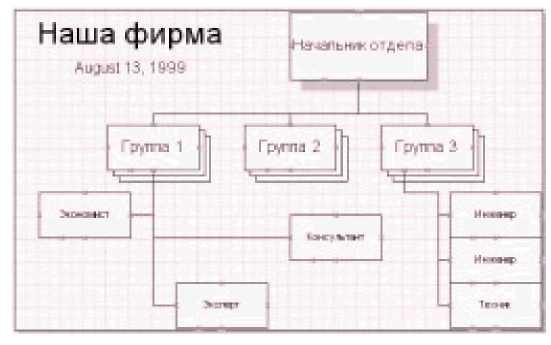 аким
образом, мы получили полностью оформленную
схемуорганизации.
аким
образом, мы получили полностью оформленную
схемуорганизации.
Для завершения работы нужно еще сохранить файл на диске и вывести полученный рисунок на принтер.
Для сохранения файла нужно выбрать в меню File функцию Save As. Программа Visio выведет стандартное окно записи файла, в котором можно выбрать нужную папку для размещения файла и ввести его имя. По умолчанию Visio предлагает сохранить рисунок в папке Drawings. Естественно, можно выбрать для сохранения любую другую существующую папку. Можно также изменить папку, предлагаемую по умолчанию.
Чтобы избежать путаницы, следует сохранять рабочий файл под названием вида 0608ИвановОргсхема.vsd, где 0608 – номер специальности, Иванов – фамилия студента, Оргсхема – краткое название рисунка, vsd или vdx – расширение файлов Visio.
Напечатать рисунок можно на любом принтере, работающем под управлением Windows.
Перед печатью необходимо установить некоторые параметры печати, такие как размер бумаги, ориентация страницы, масштабирование при выводе и т.д. Все нужные установки проводятся через пункт Page Setup меню File.
Устанавливаем в строке Size секции Paper размер бумаги А4, в секции Orientation выбираем вертикальное расположение листа (Portrait). Поля (Margins) на листе бумаги устанавливаются в дюймах. В секции Reduce/Enlarge задается масштабирование при выводе на принтер. При выборе масштаба (Scale 100 percent) размер рисунка не должен изменяться.
З ададим
также требование, чтобы наш рисунок при
печатирасполагался
в центре листа бумаги. Для этого нужно
установить оба флага Center:
по горизонтали (Left/Right)
и по вертикали (Up/
Down).
ададим
также требование, чтобы наш рисунок при
печатирасполагался
в центре листа бумаги. Для этого нужно
установить оба флага Center:
по горизонтали (Left/Right)
и по вертикали (Up/
Down).
Закрываем окно Page Setup.
Программа
Visio
обеспечивает предварительный просмотр
рисунка в формате печати. Воспользуемся
этой функцией, щелкнув по иконке
![]() .
.
Мы видим, что Visio разбивает рисунок на две части, то есть пытается напечатать его на двух листах бумаги. Это происходит потому, что страница рисунка и бумажный лист на принтере – не одно и то же. Размеры печатного листа мы установили только что в окне Page Setup. Размеры же страницы рисунка устанавливаются в пункте Drawing Page подпункте Size&Scale меню Edit. Так как мы пока не изменяли размеры страницы рисунка, Visio принял их из используемого шаблона Orgchart (Organization Chart) Template, а там размеры листа равны формату A3.
Для исправления создавшейся ситуации можно либо сделать размер страницы рисунка равным А4 (210x297 мм), либо масштабировать сам рисунок.
Для реализации первого варианта выбираем в меню Edit пункт Drawing Page и подпункт Size&Scale. В появившемся окне Drawing Size&Scale отмечаем флаг Metric (ISO) в секции Drawing Size, в строке ввода Drawing Page выбираем из списка размер А4 и устанавливаем флаг вертикальной ориентации страницы Tall (Portrait). После нажатия кнопки ОК диалоговое окно пропадает, а страница рисунка принимает размер 210x297 мм.
Остается
только поправить положение рисунка на
странице. Выбираем
иконку указателя
![]() (Pointer
Tool)
на панели инструментов рисования и
выделяем весь рисунок. Для выделения
нужно поместить
указатель мыши выше и левее рисунка,
нажать левую кнопку и
перемещать указатель через рисунок в
противоположный угол. При
этом на странице появляется так называемый
прямоугольник селекции
(выбора), показывающий область, в которой
все объекты будут выбраны
(селектированы). Когда прямоугольник
селекции накроет весь
рисунок, отпускаем кнопку мыши. Теперь
захватываем мышью любой шейп и перемещаем
его в нужную позицию. Если бы был
выбран только этот шейп, он перемещался
бы в одиночестве, но
так как мы выбрали все шейпы на рисунке,
перемещается весь рисунок.
Во время перемещения мы видим очертания
прямоугольника
селекции, показывающего границы области,
содержащей рисунок.
Причем, стоит только рисунку зависнуть
на каком-либо месте
на пару секунд, как изображение в
прямоугольнике селекции «проявляется»
и становятся видны очертания отдельных
шейпов. В определенных случаях эта
особенность позволяет точнее
позиционировать рисунок на новом месте.
(Pointer
Tool)
на панели инструментов рисования и
выделяем весь рисунок. Для выделения
нужно поместить
указатель мыши выше и левее рисунка,
нажать левую кнопку и
перемещать указатель через рисунок в
противоположный угол. При
этом на странице появляется так называемый
прямоугольник селекции
(выбора), показывающий область, в которой
все объекты будут выбраны
(селектированы). Когда прямоугольник
селекции накроет весь
рисунок, отпускаем кнопку мыши. Теперь
захватываем мышью любой шейп и перемещаем
его в нужную позицию. Если бы был
выбран только этот шейп, он перемещался
бы в одиночестве, но
так как мы выбрали все шейпы на рисунке,
перемещается весь рисунок.
Во время перемещения мы видим очертания
прямоугольника
селекции, показывающего границы области,
содержащей рисунок.
Причем, стоит только рисунку зависнуть
на каком-либо месте
на пару секунд, как изображение в
прямоугольнике селекции «проявляется»
и становятся видны очертания отдельных
шейпов. В определенных случаях эта
особенность позволяет точнее
позиционировать рисунок на новом месте.
Теперь посмотрим, как работает масштабирование рисунка.
Сначала разместим наш рисунок на маленькой странице рисунка. Для этого уже известным способом входим в окно Drawing Size&Scale и в секции Drawing Size устанавливаем флаг Fit Page to Drawing Contents. При этом рисунок остается неизменным, а страница рисунка уменьшается до размеров минимального прямоугольника, способного включить рисунок целиком.
Если сейчас воспользоваться функцией предварительного просмотра, то мы увидим рисунок в центре листа формата А4 (размер листа, установленного на принтере). Центрировать рисунок Visio заставили флаги Center:, установленные нами ранее в диалоговом окне Page Setup. Если снять эти флаги, то на просмотре и при самой печати рисунок будет смещен в левый верхний угол листа.
Для того чтобы максимально растянуть изображение на заданном бумажном листе, нужно в окне Page Setup в секции Reduce/ Enlarge установить требование масштабировать рисунок так, чтобы он разместился на одном листе по горизонтали и на одном листе по вертикали (Fit on 1 pages across by 1 pages down). Естественно, можно установить и любой точный коэффициент масштабирования в процентах.
Теперь,
когда рисунок правильно размещен на
печатном листе,
можно наконец приступить к процессу
печати. Для этого при включенном
и заправленном принтере нужно только
щелкнуть по иконке
печати
![]() .
.
При более сложных рисунках, состоящих из нескольких страниц, при необходимости сделать несколько копий, выбрать принтер из нескольких имеющихся и т.д. вместо щелчка по иконке пользуются функцией Print... меню File. Эта функция вызывает диалоговое окно, позволяющее установить некоторые дополнительные параметры для печати.
Закрыть Visio после выполнения работы можно, как и любое приложение Windows, щелчком по закрывающей иконке или через пункт Exit меню File. Если последние изменения в файле не были сохранены, Visio запросит подтверждение, не нужно ли их сохранить.
Мы рассмотрели приемы создания рисунка с помощью трафарета и шаблонов, когда в качестве основного способа рисования используется перетаскивание мастер-шейпов на страницу рисунка. Это самый технологичный способ, но он требует наличия набора нужных трафаретов и знания свойств используемых мастер-шейпов.
Если у вас нет трафарета с нужным мастер-шейпом, то остаются следующие варианты: нарисовать нужный элемент рисунка обычными графическими примитивами (линия, прямоугольник, дуга и т.д.), создать свой мастер-шейп с нужными свойствами или изменить существующий мастер-шейп.
Задачи
17. По следующим данным построить организационную структуру Академии. Примерный состав подразделений СПбГАСЭ:
Ученый совет
Ректор
Проректор по учебной работе
Учебный отдел
Сектор по воспитательной работе
Лаборатория сервиса и вычислительных систем
Управление по связям с предприятиями сервиса
Сектор по аттестации и лицензированию
Проректор по учебно-методической работе
Методическое управление
Библиотека
Издательский центр «Сервис»
Проректор по научной работе
Отдел развития НИР
Аспирантура
Научно-исследовательские лаборатории
Диссертационные советы
Управление по режиму и кадрам
Отдел кадров
Студенческий отдел кадров
Сектор делопроизводства
Архив
Сектор ГО и ЧС
Приемная комиссия
Проректор по учебно-методической работе с региональными подразделениями
Управление довузовской подготовки
Сектор рекламы
Малый факультет
Сектор по работе с территориями
Проректор по международным связям и развитию
Отдел по международным связям
Управление бухгалтерского учета и финансового контроля
Бухгалтерия
Проректор по экономической и социальной работе
Планово-финансовый отдел
Коммерческий отдел
Сектор социального обеспечения
Проректор по административно-хозяйственной работе
Служба главного инженера
Отдел снабжения
Сектор договоров
Хозяйственное управление
Автохозяйство
Институт международного туризма и менеджмента
Кафедра экономической теории и международных экономических отношений
Кафедра управления предпринимательской деятельностью
Кафедра маркетинга
Кафедра права
Кафедра межкультурных коммуникаций
Институт экономики и управления предприятиями сервиса
Кафедра государственного и муниципального управления
Кафедра бухгалтерского учета и аудита
Кафедра информационных технологий
Кафедра экономики и управления предприятиями сервиса
Кафедра менеджмента и коммерции
Кафедра финансов
Кафедра математики
Институт социологии и управления социальными процессами
Кафедра социологии и социальной работы
Кафедра социального менеджмента
Кафедра связи с общественностью
Кафедра философии и культурологии
Кафедра социально-культурного сервиса и туризма
Кафедра физического воспитания и спорта
Институт дизайна и технологии сервиса
Кафедра технологии и конструирования швейных изделий
Кафедра декоративно-прикладного искусства
Кафедра дизайна костюма
Факультетская лаборатория «Прикладынх материалов»
Институт сервиса технических систем
Кафедра технологии обслуживания транспортных средств
Кафедра прикладной физики
Автошкола
Кафедра технологии обслуживания бытовых машин и приборов
Кафедра экологии
Учебно-методический центр по работе с региональными подразделениями
Представительства
Сыктывкар
Петрозаводск
Сортавала
Череповец
Кадуй
Апатиты
Советск
Бологое
Орша
Андреаполь
Гатчина
Луга
Кировск
Кингисепп
Кириши
Сясьстрой
Приозерск
Всеволожск
Сосновый Бор
Новгородский филиал
Тихвинский филиал
Старо-Русский филиал
Калининградский филиал
Кировский филиал
Выборгский филиал
Велико-Лукский филиал
Псковский филиал
Факультет экономики и туризма г. Зеленогорск
Факультет менеджмента г. Пушкин
Факультет управления и финансов г. Ломоносов
Факультет экономики и финансов п. Песочное
Факультет социально-экономического управления г. Кронштадт
Факультет среднего профессионального образования (колледж)
Факультет последипломного образования
Указание: разместить схему организационной структуры на листах формата А3 и А4.
18. Построить схемы, иллюстрирующие различные виды организационных структур: линейную, функциональную, линейно-функциональную, дивизиональную (продуктовую, территориальную, смешанную), матричную (проектную).
